Qual é a melhor VPN para Mac? Como ativar VPN no macbook? Confira um guia completo de como configurar VPN L2TP no Mac.
Atualmente, a VPN é considerada a melhor maneira de navegar online de forma segura e anônima. Felizmente, os Macs possuem clientes integrados para configurar VPNs. O protocolo L2TP IPSec fornece uma conexão criptografada e desempenham um papel importante na VPN. Para obter uma conexão mais segura, é uma boa ideia configurar um cliente VPN L2TP no Mac.

Para ajudá-lo a navegar com segurança, preparamos um guia completo para configurar e usar a VPN L2TP no Mac. Além disso, veremos uma alternativa de VPN L2TP para Mac que é fácil de usar.
O L2TP é um protocolo popular para comunicações ponto a ponto. Permite a transmissão de dados da rede privada pela rede pública através de um túnel virtual. O protocolo L2TP usa o túnel para criar uma conexão segura para transportar os dados do usuário. Várias sessões podem estar contidas em um túnel.
O protocolo L2TP não fornece criptografia e confidencialidade, mas é implementado com IPSec para obter a funcionalidade de VPN. Nesse caso, os dados do usuário e os pacotes de controle são criptografados no L2TP. Várias plataformas têm suporte nativo para L2TP. Você pode configurar a VPN L2TP no Mac desde o OS X 10.3, no PC desde o Windows 2000, bem como em dispositivos com Linux, Android e iOS.
Leia também:
Os Macs permitem que você crie uma conexão VPN L2TP através das configurações de rede. Siga as etapas e configure sua VPN para Mac.
Etapa 1. Abra as Preferências do Sistema no Mac e clique em Rede.

Etapa 2. Clique no botão + para adicionar uma nova conexão de rede. Em seguida, uma janela pop-up para configuração de rede é exibida.

Etapa 3. Selecione VPN e defina o tipo de conexão VPN, como L2TP sobre IPSec. Dê um nome ao seu cliente VPN L2TP e clique em Criar.

Etapa 4. Agora, você precisa configurar a VPN. Insira o endereço do servidor e o nome da conta.

Etapa 5. Clique em Configurações de Autenticação. Forneça uma senha e um segredo compartilhado. Clique OK.

Etapa 6. Após oferecer todos os detalhes de configuração, clique em Conectar. Além disso, você pode verificar Mostrar status da VPN na barra de menus para acessar rapidamente o L2TP VPN na área de trabalho do Mac.

Há informações essenciais que devem ser fornecidas ao configurar a VPN L2TP no Mac, incluindo endereço do servidor VPN, senha e segredo compartilhado, que é uma forma de senha, geralmente uma string de caracteres, para a autenticação de acesso à conexão. Você pode obter as informações no local de trabalho ou na escola do administrador de rede. Mas, como usuário individual, sem dúvida é difícil configurar uma conexão VPN L2TP no Mac. Então, confira a seguir, como configurar um cliente VPN no Mac facilmente.
O iTop VPN é uma VPN fácil de usar, porém, poderosa, disponível para Mac, Windows, iOS e Android. Oferece milhares de servidores para você se conectar diretamente sem configurações complexas. Com apenas alguns cliques, você pode usar a VPN no Mac sem problemas.
O iTop VPN utiliza criptografia de nível militar para oferecer segurança reforçada aos seus dados no Mac. Tanto suas atividades online quanto informações confidenciais, como senha, ID, conta bancária, podem ser estritamente protegidas contra hackers ou ataques online. Além disso, seu endereço IP está oculto para que você possa navegar na web discretamente. O Kill Switch é outro recurso que pode melhorar sua privacidade e segurança. O tráfego será bloqueado assim que a VPN parar de funcionar inesperadamente. Seus dados nunca serão expostos online.
O iTop VPN implementa servidores de alta qualidade que podem estabelecer a conexão mais estável e rápida. Ou seja, você pode assistir a vídeos em HD/4K e fazer streaming ao vivo sem atrasos. Ele fornece servidores em vários locais pelo mundo. Quando você se conecta a um deles, seu endereço IP e localização podem ser substituídos por um novo. Portanto, você pode acessar qualquer site e aplicativo de qualquer lugar. Graças ao trocador de IP, você também pode desbloquear sites e aplicativos restritos na escola ou no local de trabalho. Além disso, é uma VPN 100% segura, sem vírus, sem malware e sem registro.
Confira abaixo como usar esta VPN no Mac:
Etapa 1. Baixe e instale o iTop VPN no Mac.
Etapa 2. Abra o programa e clique em Conectar para se conectar automaticamente ao servidor mais estável e rápido.

Caso contrário, você pode se conectar manualmente a um servidor. Clique em Todos os Servidores > selecione o local do servidor > Conectar.

Agora, você pode navegar na web e usar o aplicativo com segurança.
DICAS
O iTop VPN oferece servidores dedicados para qualquer situação, como download, streaming, redes sociais e jogos. Por exemplo, se você quiser usar TikTok, navegue até Social > TikTok > Conectar.A conexão VPN L2TP para Mac oferece aos usuários uma maneira segura e anônima de usar a Internet no macOS. Você pode configurar a VPN L2TP no Mac através da VPN integrada. No entanto, para algumas pessoas que não são experientes, pode seu uma tarefa difícil. Assim, o iTop VPN, a melhor alternativa de VPN L2TP para Mac, pode ser uma excelente alternativa. Você só precisa se conectar a um servidor para usar uma conexão privada. Ela usa uma criptografia forte para proteger seus dados. Você não precisa se preocupar com ataques cibernéticos ou vazamento de informações. Ela também possui uma VPN grátis para Mac, é compatível com Windows, iOS e Android. Você pode usá-la em várias plataformas para proteger sua conexão online.
100+ locais disponíveis globais
Endereços IP dedicados
IP dinámica e IP estática
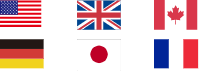
Deixe um comentário Seu endereço de e-mail não será publicado.